MonitorIX - un système de surveillance du système Linux et du réseau
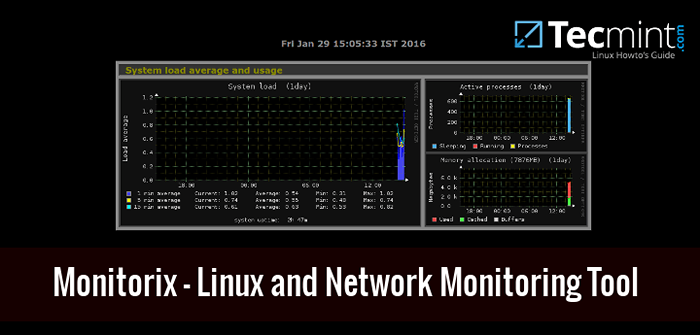
- 3996
- 40
- Romain Martinez
Moniteur est un outil léger open-source, gratuit et le plus puissant conçu pour surveiller les ressources du système et du réseau dans Linux. Il collecte régulièrement les données du système et du réseau et affiche les informations dans les graphiques à l'aide de sa propre interface Web (qui écoute le port 8080 / TCP).
Moniteur permet de surveiller les performances globales du système et aide également à détecter les goulots d'étranglement, les échecs, les temps de réponse longs indésirables et d'autres activités anormales.
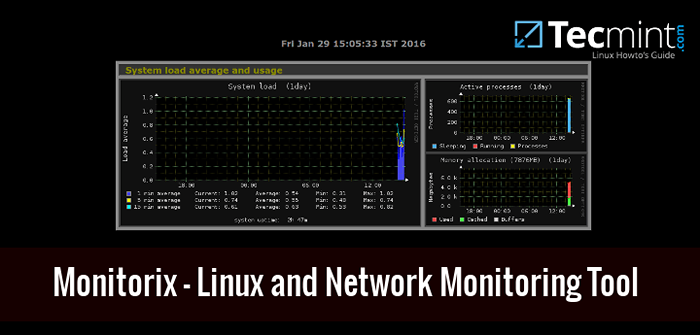 MonitorIX - outil de surveillance du système et de réseau Linux
MonitorIX - outil de surveillance du système et de réseau Linux Il contient généralement deux programmes: un collectionneur, appelé moniteur, qui est un démon perl qui est démarré automatiquement comme tout autre service système, et un script CGI appelé moniteur.CGI.
Il est écrit en Perler langue et licence sous les termes de GNOU (Licence publique générale) tel que publié par le FSP (Fondation du logiciel gratuit). Il utilise Rrdtool Pour générer des graphiques et les afficher à l'aide de l'interface Web.
Cet outil est spécifiquement créé pour surveiller les distributions basées sur Red Hat et les distributions basées sur Debian, mais aujourd'hui, il fonctionne sur de nombreuses saveurs différentes de GNU / Linux distributions et même cela continue Unix des systèmes comme Openbsd, Netbsd, et FreeBSD.
Le développement de Moniteur est actuellement dans un état actif et ajoute de nouvelles fonctionnalités, de nouveaux graphiques, de nouvelles mises à jour et de la correction des bogues pour offrir un excellent outil pour l'administration système / réseau Linux.
Fonctionnalités de moniteur
- Moyenne de charge du système, processus actifs, utilisation du noyau par processeur, utilisation mondiale du noyau et allocation de mémoire.
- Surveille les températures et la santé du disque du disque.
- Utilisation du système de fichiers et activité d'E / S des systèmes de fichiers.
- Utilisation du trafic réseau jusqu'à 10 appareils réseau.
- Les services système incluent SSH, FTP, VSFTPD, ProfTP, SMTP, POP3, IMAP, POP3, Virusmail et Spam.
- Statistiques MTA Mail, y compris les connexions d'entrée et de sortie.
- Trafic de port réseau, y compris TCP, UDP, etc.
- Statistiques FTP avec formats de fichiers journaux des serveurs FTP.
- Statistiques Apache des serveurs locaux ou distants.
- Statistiques MySQL des serveurs locaux ou distants.
- Statistiques sur le cache Web de Squid Proxy.
- Statistiques de défaillanceban.
- Surveiller les serveurs distants (Multihost).
- Capacité à afficher les statistiques dans les graphiques ou dans les tables de texte brut par jour, semaine, mois ou année.
- Capacité à zoomer les graphiques pour une meilleure vue.
- Capacité à définir le nombre de graphiques par ligne.
- Serveur HTTP intégré.
Pour une liste complète de nouvelles fonctionnalités et mises à jour, veuillez consulter la page officielle des fonctionnalités officielles.
Installation MonitorIX sur un RHEL / CENTOS / FEDORA Linux
Pour installer la version la plus récente de MonitorIX, vous devez activer le référentiel EPEL sur le système comme indiqué.
---------- Sur les systèmes basés sur RHEL 9 ---------- # yum install https: // dl.fedoraproject.org / pub / ePEL / ePel-Release-Latest-9.noarch.RPM ---------- Sur les systèmes basés sur RHEL 8 ---------- # yum install https: // dl.fedoraproject.org / pub / epel / epel-libérer lest-8.noarch.RPM ---------- Sur les systèmes basés sur RHEL 7 ---------- # yum install https: // dl.fedoraproject.org / pub / epel / epel-libérer-LATEST-7.noarch.RPM
Une fois Epel est installé, vous pouvez installer les packages requis suivants à l'aide de la commande yum.
# yum install rrdtool rrdtool-perl perl-libwww-perl perl-meailtools perl-cgi perl-dbi perl-xml-simple perl-config-général perl-io-socket-ssl perl-http-serl-simple wget
Ensuite, installez la dernière version du 'Moniteur'Package à partir du Epel Référentiel comme indiqué.
# yum installer monirex
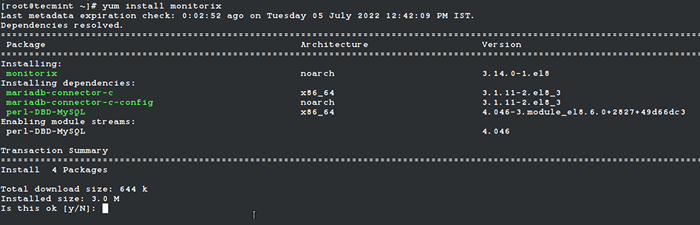 Installez MonitorIX dans Linux
Installez MonitorIX dans Linux Une fois installé avec succès, veuillez consulter le fichier de configuration principal '/ etc / MonitorIX / MonitorIX.confli'Pour ajouter des paramètres supplémentaires en fonction de votre système et activer ou désactiver les graphiques.
# vi / etc / moniteur.confli
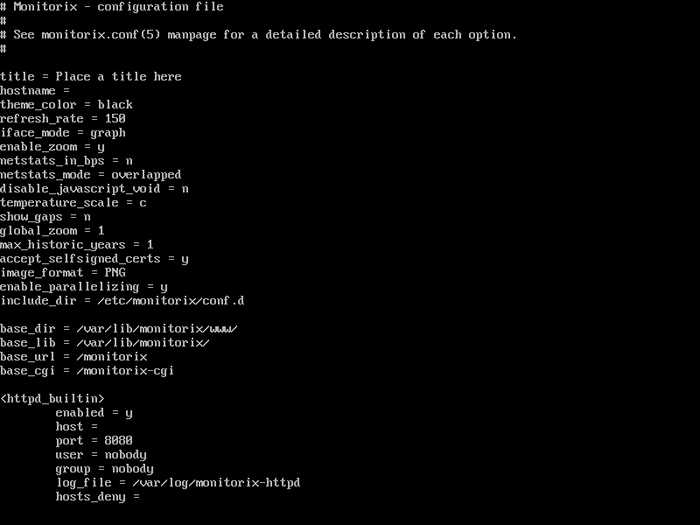 Paramètres de configuration du moniteur
Paramètres de configuration du moniteur Enfin, ajouter Moniteur Service au démarrage du système et démarrez le service avec les commandes suivantes.
# SystemCTL Activer le moniteurx # SystemCTL Start MonitorIX # SystemCTl Status MonitorIX
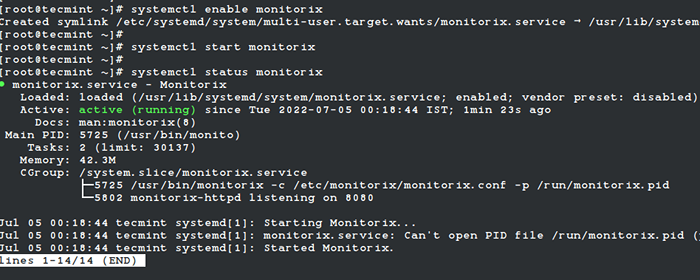 Démarrer le service MonitorIX
Démarrer le service MonitorIX Une fois, vous avez commencé le service, le programme commencera à collecter des informations système en fonction de la configuration définie dans le '/ etc / MonitorIX / MonitorIX.confli«Fichier, et après quelques minutes, vous commencerez à voir les graphiques système de votre navigateur à.
http: // localhost: 8080 / monitorx / ou http: // server-ip: 8080 / monitorx /
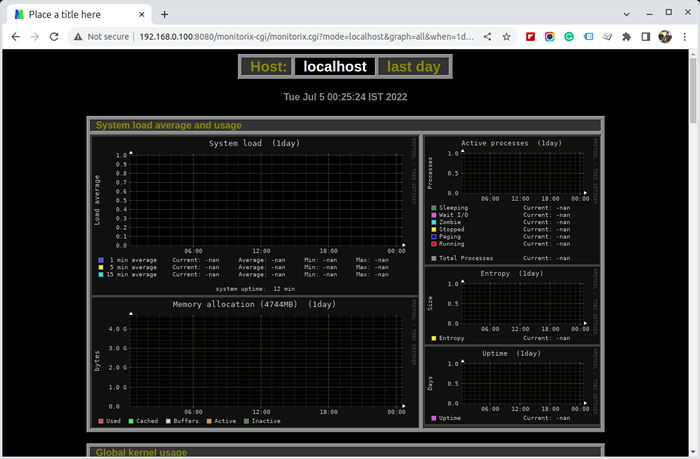 Surveillance de moniteur Linux
Surveillance de moniteur Linux Si tu as Selinux Dans l'état activé, les graphiques ne sont pas visibles et vous obtiendrez des tonnes de messages d'erreur dans le '/ var / log / messages' ou '/ var / log / audit / audit.enregistrer«Fichier sur l'accès refusé à Rrd Fichiers de base de données. Pour vous débarrasser de ces messages d'erreur et des graphiques visibles, vous devez désactiver Selinux.
Éteindre Selinux, Changez simplement la ligne "application" pour "désactivé" dans le '/ etc / selinux / config ' déposer.
Selinux = handicapé
Ce qui précède désactivera Selinux temporairement jusqu'à redémarrer la machine. Si vous souhaitez que le système commence en mode toujours désactivé, vous devez redémarrer le système.
Installation de MonitorIX sur une menthe Ubuntu / Debian / Linux
Le Moniteur L'installation sur une version plus récente doit être effectuée en utilisant la commande APT suivante.
$ sudo apt installer monirexix
Les utilisateurs des versions plus anciennes peuvent utiliser le référentiel Izzy, qui est un référentiel expérimental, mais les packages de ce référentiel devraient fonctionner sur toutes les versions de Ubuntu, Debian, etc.
Cependant, aucune garantie n'est accordée - donc le risque est tout le vôtre. Si vous souhaitez toujours ajouter ce référentiel pour les mises à jour automatiques via apt-get, Suivez simplement les étapes ci-dessous pour l'installation automatique.
Ajoutez la ligne suivante à votre '/ etc / apt / sources.liste' déposer.
deb http: // apt.Izzysoft.Univers générique de / ubuntu
Obtenir le GPG clé de ce référentiel, vous pouvez l'obtenir en utilisant la commande wget.
# wget http: // apt.Izzysoft.de / izzysoft.ASC
Une fois téléchargé, ajoutez ceci GPG Clé de la configuration APT en utilisant la commande 'à clé' comme indiqué ci-dessous.
# APT-Key Ajouter Izzysoft.ASC
Enfin, installez le package via le référentiel.
# Mise à jour apt-get # apt-get installer monirexix
Installation manuelle en utilisant .Package deb
Manuellement, téléchargez la dernière version du .deb Emballez et installez-le avec la prise en charge des dépendances requises comme indiqué ci-dessous.
# APT-Get Update # apt-get install rrdtool perl libwww-perl libmailtools-perl libmime-lite-perl librrds-perl libdbi-perl libxml-simple-perl libhttp-server-simple-perl libconfig-genener-perl libio-socket--socket- ssl-perl # wget https: // www.moniteur.org / monitorx_3.14.0 -zzy1_all.deb # dpkg -i moniteurx_3.14.0 -zzy1_all.deb
Pendant l'installation, une configuration de serveur Web a lieu. Donc, vous devez recharger le Apache serveur Web pour refléter la nouvelle configuration.
# service apache2 redémarrer [sur Sysvinit] # systemctl redémarrer apache2 [sur Systemd]]
Moniteur Livré avec une configuration par défaut, si vous souhaitez modifier ou ajuster certains paramètres, jetez un œil au fichier de configuration sur '/ etc / moniteur.confli'. Une fois que vous avez effectué les modifications, rechargez le service pour que la nouvelle configuration prenne effet.
# Service MonitorIx Redémarrer [sur Sysvinit] # systemctl redémarrer moniteurix [sur Systemd]]
Maintenant, pointez votre navigateur vers 'http: // localhost: 8080 / MonitorIX'Et commencez à regarder des graphiques de votre système. Il est accessible à partir de hôte local Seulement si vous souhaitez autoriser l'accès à la distance Ips. Ouvrez simplement le '/ etc / apache2 / confre.D / MonitorIX.confli«Fixez et ajoutez des IP au 'Permettre declause. Par exemple, voir ci-dessous.
DirectoryIndex MonitorIX.Options CGI Execcgi Order Deny, permettez de refuser à tous Autoriser à partir de 172.16.16.25
Après avoir apporté des modifications à la configuration ci-dessus, n'oubliez pas de redémarrer Apache.
# service apache2 redémarrer [sur Sysvinit] # systemctl redémarrer apache2 [sur Systemd]]
Captures d'écran MonitorIX
Veuillez consulter les captures d'écran suivantes.
Page d'accueil de MonitorIX
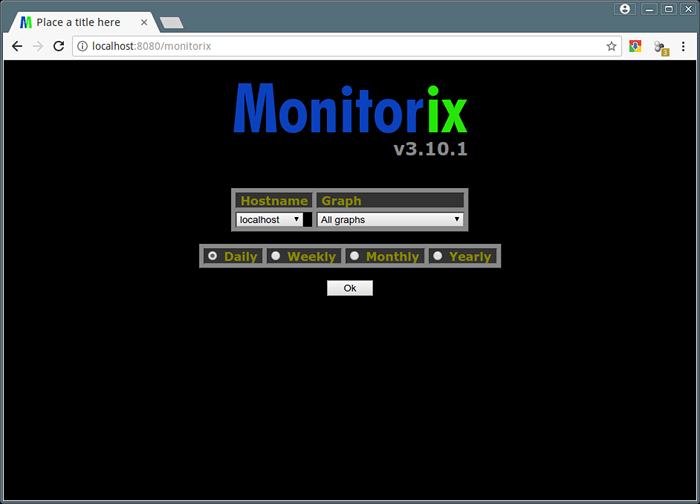 Page d'accueil de MonitorIX
Page d'accueil de MonitorIX Surveiller la moyenne de la charge Linux
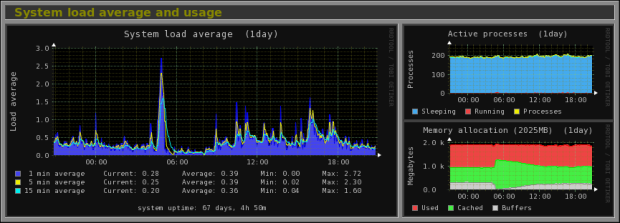 Moyenne de charge du système, processus actifs et allocation de mémoire.
Moyenne de charge du système, processus actifs et allocation de mémoire. Surveiller l'utilisation du noyau Linux
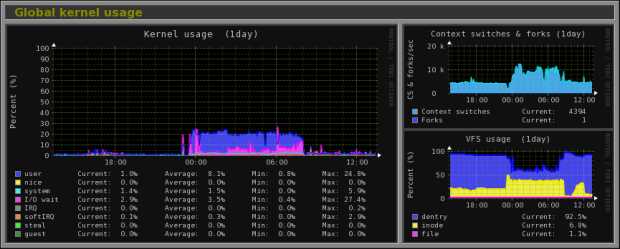 Utilisation mondiale du noyau
Utilisation mondiale du noyau Surveiller le processeur du noyau Linux
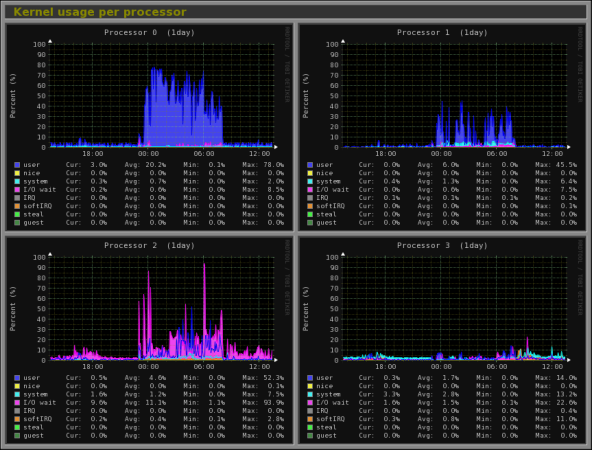 Utilisation du noyau par processeur.
Utilisation du noyau par processeur. Surveiller la santé du disque Linux
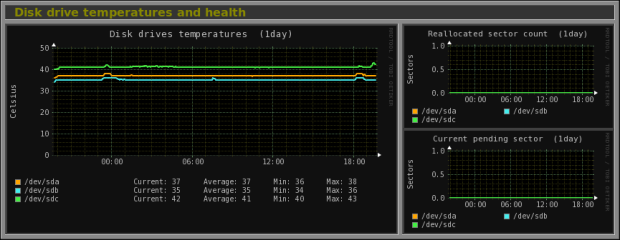 Températures et santé du disque.
Températures et santé du disque. Monitor Linux Système de fichiers et E / S de disque
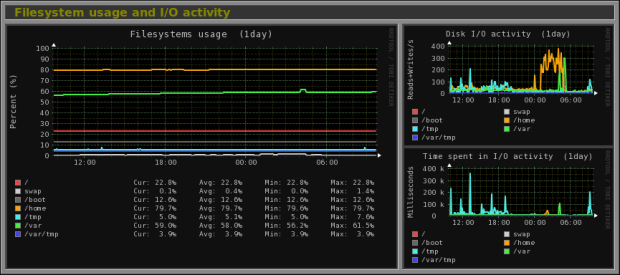 Utilisation du système de fichiers et activité d'E / S.
Utilisation du système de fichiers et activité d'E / S. Surveiller le trafic réseau Linux
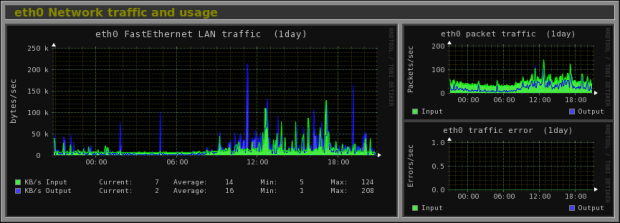 Trafic d'interface ETH0
Trafic d'interface ETH0 Surveiller les services système Linux
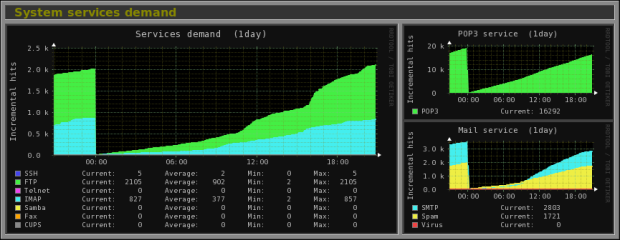 Demande de services système
Demande de services système Surveiller le trafic de port réseau Linux
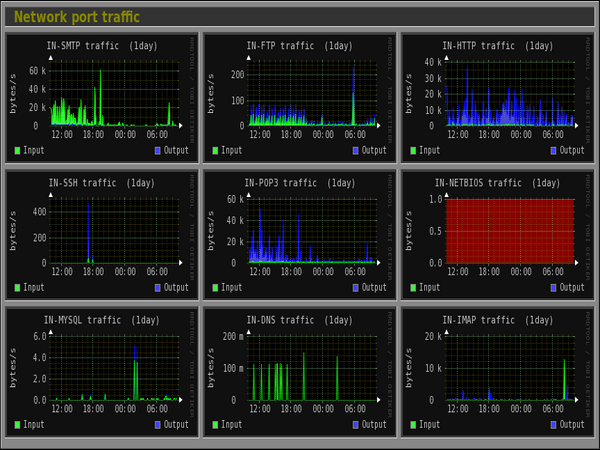 Trafic de port réseau
Trafic de port réseau Surveiller les statistiques de Linux Apache
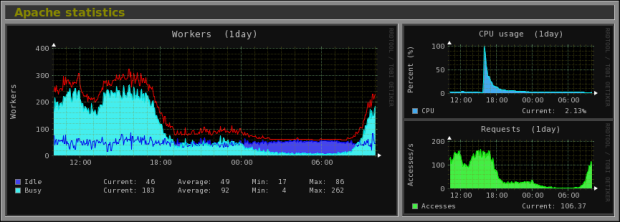 Statistiques Apache
Statistiques Apache Surveiller les statistiques MySQL / MARIADB
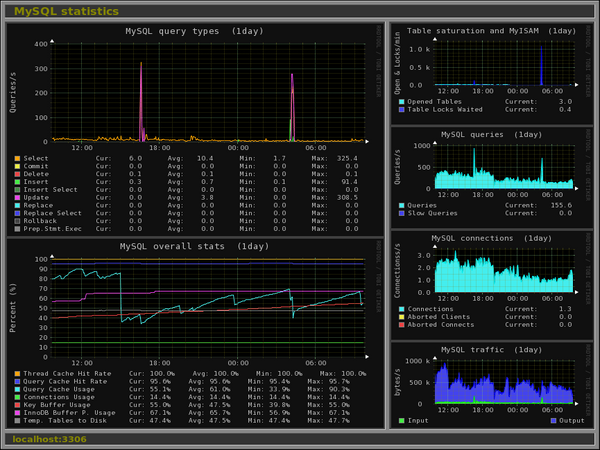 Statistiques MySQL
Statistiques MySQL Liens de référence:
- Page d'accueil de MonitorIX
- Documentation du moniteur
- « Comment installer des packages sur RHEL 8 localement à l'aide de DVD ISO
- Comment changer et réinitialiser le mot de passe racine oublié dans Rhel 9 »

